Ligar com um computador através de uma ligação BLUETOOTH (Windows)
O emparelhamento é o processo necessário para registar mutuamente as informações nos dispositivos BLUETOOTH a ligar sem fios.
É necessário emparelhar um dispositivo com a coluna para poder estabelecer uma ligação BLUETOOTH pela primeira vez. Efetue os mesmos procedimentos para emparelhar com outros dispositivos.
Sistemas operativos suportados
Windows 10, Windows 8.1, Windows 8, Windows 7 SP1
Faça o seguinte antes de começar.
- Coloque o seu computador a 1 m da coluna.
- Ligue a coluna a uma tomada CA através do transformador de CA (fornecido) ou de um transformador de CA USB (disponível no mercado), ou ligue-a a um computador a funcionar. Em alternativa, forneça uma carga suficiente à bateria integrada.
- Prepare as instruções de operação fornecidas com o computador para consulta.
- Pare a reprodução no computador.
- Reduza o volume do computador e da coluna para evitar qualquer emissão súbita de som muito elevado a partir da coluna.
-
Prepare a procura da coluna no computador.
Para Windows 10
Selecione [
 (Action Center)] – [Connect] na barra de tarefas no canto inferior direito do ecrã.
(Action Center)] – [Connect] na barra de tarefas no canto inferior direito do ecrã.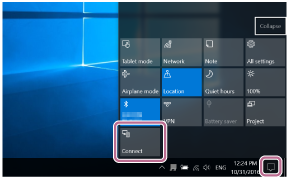
Para Windows 8.1
Clique com o botão direito do rato em [Start] e, em seguida, clique em [Control Panel].
Quando [All Control Panel Items] é apresentado, selecione [Devices and Printers].
Se for apresentado o ecrã [Control Panel] em vez de [All Control Panel Items], selecione [Large icons] ou [Small icons] a partir do menu [View by] no canto superior direito do ecrã.
Para Windows 7
Clique no botão [Start] e, em seguida, em [Devices and Printers].
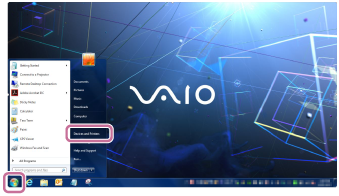
-
Ligue a coluna.
O indicador
 (alimentação) acende-se a branco*1.
(alimentação) acende-se a branco*1.O indicador
 (BLUETOOTH) pisca a azul.
(BLUETOOTH) pisca a azul.*1 Dependendo do Modo de som, a cor do indicador
 (alimentação) varia. Para obter detalhes, consulte o seguinte tópico.
(alimentação) varia. Para obter detalhes, consulte o seguinte tópico.
Sobre os indicadores
- Quando liga a coluna pela primeira vez depois de a comprar, o indicador
 (BLUETOOTH) começará a piscar rapidamente e a coluna entra automaticamente no modo de emparelhamento, carregando no botão
(BLUETOOTH) começará a piscar rapidamente e a coluna entra automaticamente no modo de emparelhamento, carregando no botão  (alimentação)/botão
(alimentação)/botão  PAIRING. Avance para o passo
PAIRING. Avance para o passo  .
. - Quando carregar no botão
 (alimentação)/botão
(alimentação)/botão PAIRING, a coluna tenta efetuar uma ligação BLUETOOTH com o último dispositivo BLUETOOTH ligado. Se o dispositivo estiver próximo e a função BLUETOOTH estiver ligada, a ligação BLUETOOTH é automaticamente estabelecida e o indicador
PAIRING, a coluna tenta efetuar uma ligação BLUETOOTH com o último dispositivo BLUETOOTH ligado. Se o dispositivo estiver próximo e a função BLUETOOTH estiver ligada, a ligação BLUETOOTH é automaticamente estabelecida e o indicador  (BLUETOOTH) mantém-se aceso. Neste caso, desative a função BLUETOOTH ou desligue a alimentação do dispositivo BLUETOOTH que se encontra ligado.
(BLUETOOTH) mantém-se aceso. Neste caso, desative a função BLUETOOTH ou desligue a alimentação do dispositivo BLUETOOTH que se encontra ligado.
- Quando liga a coluna pela primeira vez depois de a comprar, o indicador
-
Carregue sem soltar no botão
 (alimentação)/botão
(alimentação)/botão  PAIRING até ouvir a indicação por voz e o indicador
PAIRING até ouvir a indicação por voz e o indicador  (BLUETOOTH) começar a piscar rapidamente a azul.
(BLUETOOTH) começar a piscar rapidamente a azul.A coluna entra em modo de emparelhamento.
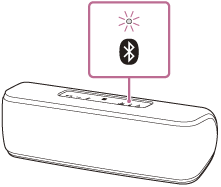
-
Procure a coluna no computador.
Ligar a coluna ao computador através de uma ligação BLUETOOTH
- Selecione [Connect] no Action Center no canto inferior direito do ecrã.
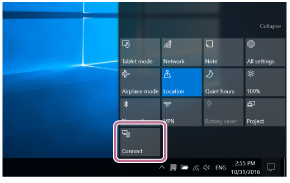
- Selecione [SRS-XB41].

Se [SRS-XB41] não aparecer no ecrã, repita o procedimento a partir do passo
 .
.Após o emparelhamento, a ligação BLUETOOTH é estabelecida automaticamente e será apresentado [Connected music] no ecrã. Avance para o passo
 .
.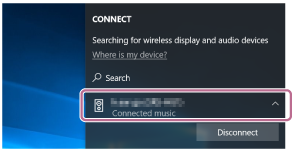
- Clique em [Add a device].

- Selecione [SRS-XB41] e clique em [Next].

Se for necessária uma palavra-chave*2, introduza “0000”.
Se [SRS-XB41] não aparecer, efetue a operação novamente a partir do passo .
.*2 Uma palavra-chave pode ser designada por “Código-passe”, “Código PIN”, “Número PIN” ou “Palavra-passe”.
- Quando aparecer o seguinte ecrã, clique em [Close].
O computador começa a instalar o controlador.
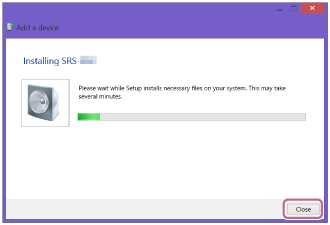
A marca “
 ” irá aparecer no canto inferior esquerdo do ícone [SRS-XB41] durante a instalação. Quando a marca “
” irá aparecer no canto inferior esquerdo do ícone [SRS-XB41] durante a instalação. Quando a marca “ ” desaparece, a instalação do controlador está concluída. Avance para o passo
” desaparece, a instalação do controlador está concluída. Avance para o passo  .
.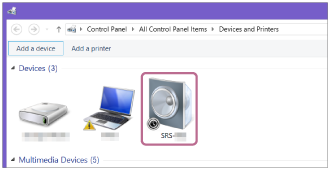
Consoante o computador, a instalação pode demorar algum tempo. Se a instalação do controlador demorar muito tempo, a função de desligar automático (Auto Standby) da coluna fará com que a mesma se desligue automaticamente. Se isto acontecer, ligue novamente a coluna.
- Selecione [Connect] no Action Center no canto inferior direito do ecrã.
-
Registe a coluna no computador.
Para Windows 10
Após o emparelhamento, a ligação BLUETOOTH é estabelecida automaticamente e será apresentado [Connected music] no ecrã. Avance para o passo
 .
.Para Windows 8.1
- Clique com o botão direito do rato em [SRS-XB41] em [Devices] e selecione [Sound settings] no menu que é apresentado.
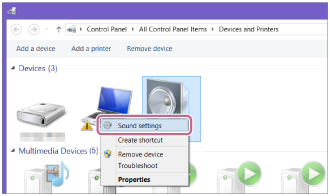
- Confirme [SRS-XB41 Stereo] no ecrã [Sound].
- Se existir uma marca de verificação (verde) em [SRS-XB41 Stereo], avance para o passo
 .
.
- Se não existir uma marca de verificação (verde) em [SRS-XB41 Stereo], avance para o passo seguinte (subpasso 3).
- Se não aparecer [SRS-XB41 Stereo], clique com o botão direito do rato no ecrã [Sound] e selecione [Show Disabled Devices] no menu que é apresentado. Em seguida, prossiga para o passo seguinte (subpasso 3).

- Se existir uma marca de verificação (verde) em [SRS-XB41 Stereo], avance para o passo
- Clique com o botão direito do rato em [SRS-XB41 Stereo] e selecione [Connect] no menu que é apresentado.
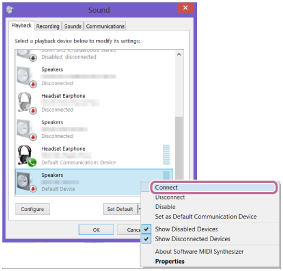
Quando a coluna estiver ligada, será apresentada uma marca de verificação em [SRS-XB41 Stereo] no ecrã [Sound]. Avance para o passo
 .
.
Se não for possível clicar em [Connect] para [SRS-XB41Stereo], selecione [Disable] para o [Default Device] que tem atualmente uma marca de verificação (verde).

Para Windows 7
- Clique duas vezes em [SRS-XB41] em [Devices].

- Clique em [Listen to Music].
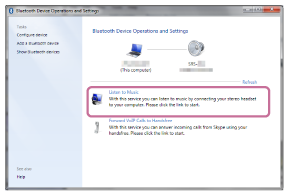
Quando a coluna está ligada, uma marca de verificação irá aparecer.

- Clique com o botão direito do rato em [SRS-XB41] em [Devices] e selecione [Sound settings] no menu que é apresentado.
-
Verifique se o indicador
 (BLUETOOTH) deixou de piscar e está agora permanentemente aceso.
(BLUETOOTH) deixou de piscar e está agora permanentemente aceso.Quando a coluna estiver ligada ao computador, o indicador
 (BLUETOOTH) mantém-se aceso. Pode desfrutar da reprodução de música a partir do seu computador.
(BLUETOOTH) mantém-se aceso. Pode desfrutar da reprodução de música a partir do seu computador.
Sugestão
- O procedimento acima explicado serve apenas como orientação. Para obter detalhes, consulte as instruções de operação fornecidas com o computador.
- Podem ser ligados à coluna até 3 dispositivos BLUETOOTH ao mesmo tempo. Quando iniciar a reprodução de um dos dispositivos durante a reprodução de música no outro dispositivo, a coluna troca a saída e começa a emitir o som a partir do novo dispositivo (ligação de múltiplos dispositivos).
Nota
- O modo de emparelhamento da coluna é iniciado após 5 minutos e o indicador
 (BLUETOOTH) pisca lentamente. Contudo, quando a informação de emparelhamento não está armazenada na coluna, como nas definições de fábrica, o modo de emparelhamento não é iniciado. Se o modo de emparelhamento for iniciado antes de terminar o processo, repita a partir do passo
(BLUETOOTH) pisca lentamente. Contudo, quando a informação de emparelhamento não está armazenada na coluna, como nas definições de fábrica, o modo de emparelhamento não é iniciado. Se o modo de emparelhamento for iniciado antes de terminar o processo, repita a partir do passo  .
. - Assim que os dispositivos BLUETOOTH forem emparelhados, não há necessidade de os voltar a emparelhar, exceto nos seguintes casos:
- A informação de emparelhamento foi eliminada após reparação, etc.
- A coluna já está emparelhada com 8 dispositivos e há outro dispositivo para emparelhar.
A coluna pode ser emparelhada, no máximo, com 8 dispositivos. Se for emparelhado um novo dispositivo depois de já estarem emparelhados 8 dispositivos, o dispositivo emparelhado há mais tempo é substituído pelo novo. - A informação de emparelhamento com a coluna foi eliminada do dispositivo BLUETOOTH.
- A coluna é inicializada.
Toda a informação de emparelhamento é eliminada. Se inicializar a coluna, poderá não ser possível ligá-la ao seu iPhone/iPod touch ou computador. Neste caso, elimine as informações de emparelhamento da coluna no seu iPhone/iPod touch ou computador e, em seguida, efetue novamente o procedimento de emparelhamento.
- A coluna pode ser emparelhada com vários dispositivos, mas apenas pode reproduzir música de um dispositivo emparelhado de cada vez.
- A palavra-chave da coluna é “0000”. Se estiver definida uma palavra-chave diferente de “0000” no dispositivo BLUETOOTH, não é possível efetuar o emparelhamento com a coluna.
- Quando um cabo de áudio for ligado à tomada AUDIO IN da coluna enquanto a coluna e o dispositivo BLUETOOTH estiverem ligados através de uma ligação BLUETOOTH, não é emitido som do dispositivo ligado por BLUETOOTH pela coluna (a função mãos-livres está disponível). Para ouvir música a partir do dispositivo BLUETOOTH, desligue o cabo de áudio a partir da tomada AUDIO IN da coluna.